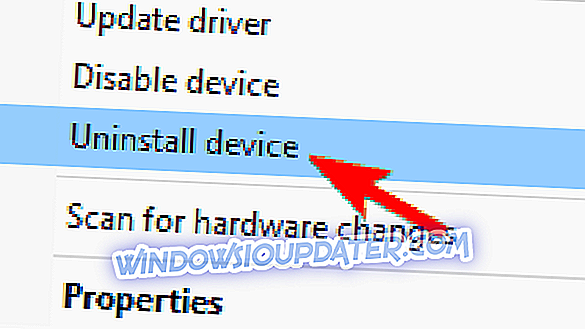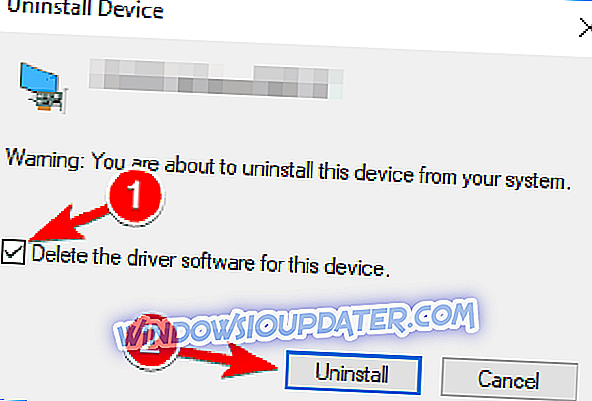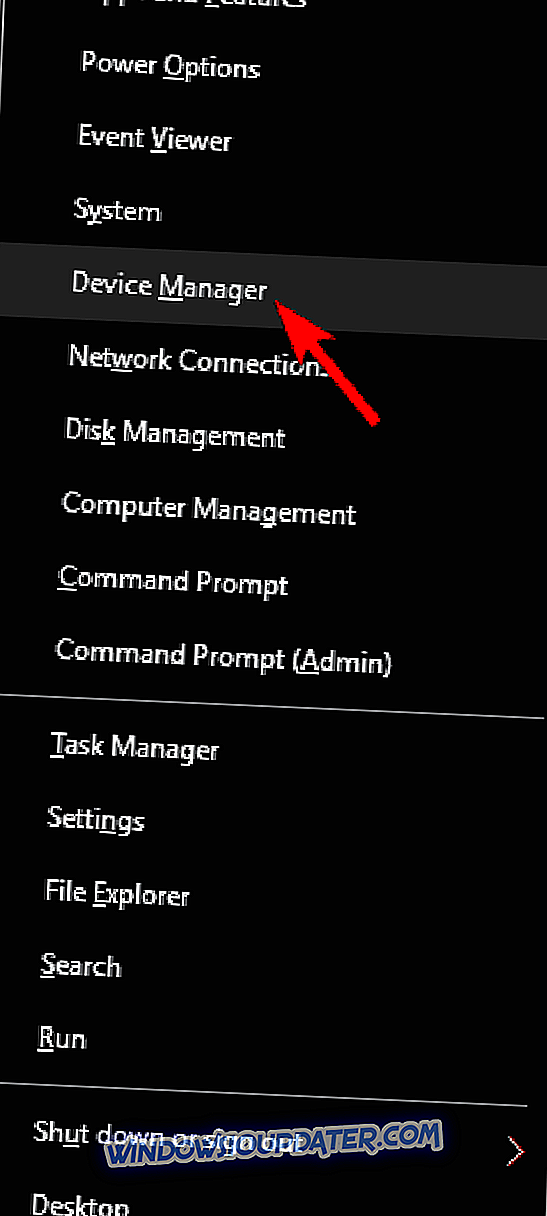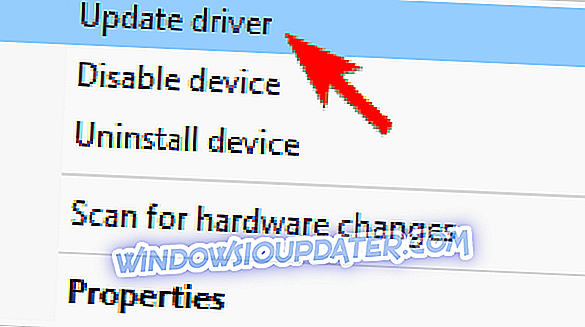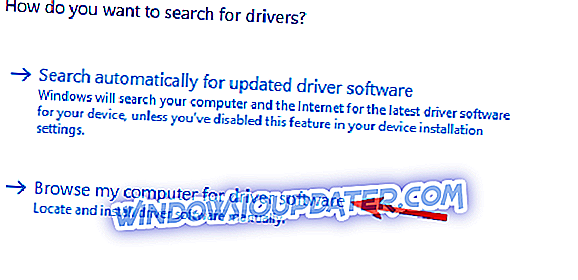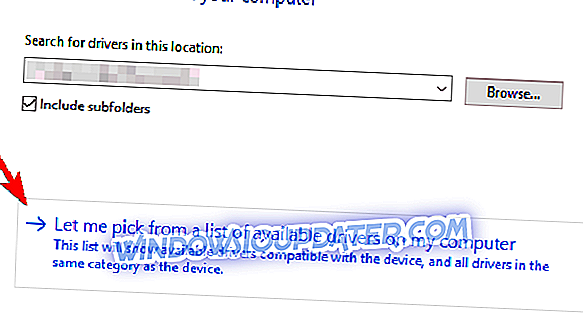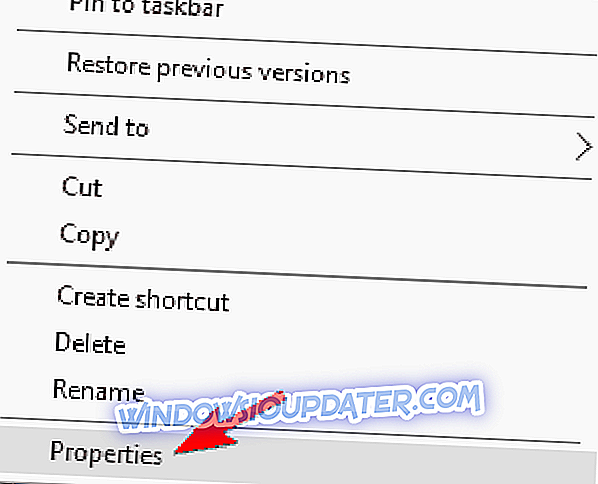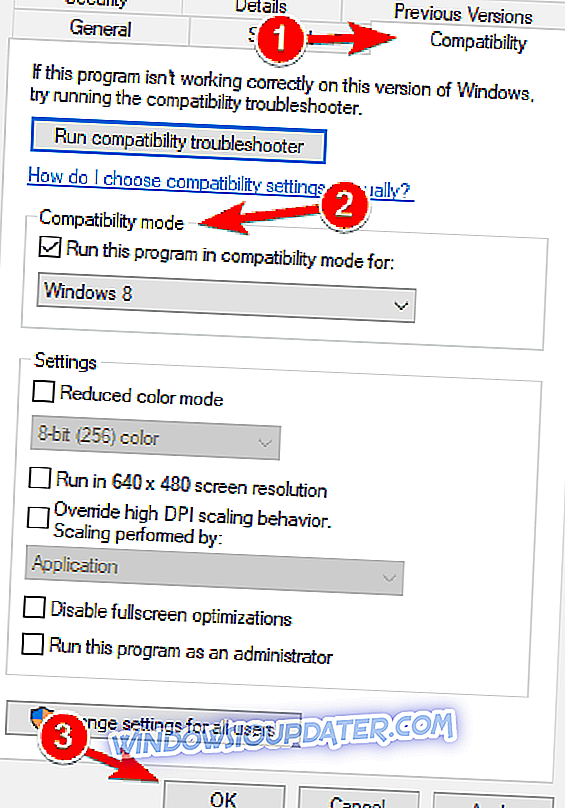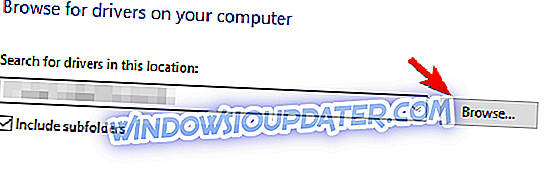Il y a quelque temps, nous avons partagé avec vous quelques astuces que vous pouvez prendre pour résoudre les problèmes de Windows 8 et Windows 8 avec le concentrateur USB réseau Belkin. Cette fois, nous parlons de certains problèmes signalés avec l’adaptateur sans fil Belkin.
Dans l'image ci-dessus, vous pouvez voir un certain adaptateur réseau USB Belkin Wireless G qui a été «voté» comme n'étant pas compatible avec la communauté. De nombreux autres utilisateurs de Windows 8 et Windows 8.1 ont signalé des problèmes, en particulier avec les produits de cette gamme d’adaptateurs.
Malgré le fait que votre adaptateur ne figure peut-être pas actuellement sur le site Web de Belkin, ce qui signifie qu'ils ne le vendront plus, il est toutefois possible de télécharger les derniers pilotes si tel est le problème.
La mise à jour manuelle des pilotes est très pénible, nous vous recommandons donc de télécharger cet outil de mise à jour des pilotes (100% sûr et testé par nous) pour le faire automatiquement. Ainsi, vous éviterez la perte de fichiers et même l’endommagement permanent de votre ordinateur.
De nombreux utilisateurs ont signalé divers problèmes liés à l'adaptateur sans fil Belkin. Dans cet article, nous allons couvrir les problèmes suivants:
- Belkin Wireless Adapter ne fonctionne pas sous Windows 10, 8, 7 - Ce problème peut se produire sur toutes les versions de Windows, mais les solutions sont les mêmes pour Windows 10, 8 et 7.
- L'adaptateur sans fil Belkin ne se connecte pas - Plusieurs utilisateurs ont indiqué que leur adaptateur ne se connecterait pas à Internet. Cela est probablement dû à vos pilotes, mais vous pouvez facilement y remédier.
- Erreur du code 10 du Belkin Wireless Adapter - Peu d'utilisateurs ont signalé une erreur du code 10 lors de l'installation des pilotes Belkin. Pour résoudre le problème, veillez à installer les pilotes en mode de compatibilité.
- Adaptateur sans fil Belkin non reconnu - Parfois, votre adaptateur sans fil n'est pas reconnu par Windows. Si c'est le cas, il vous suffit d'installer les pilotes manquants pour résoudre ce problème.
- Installation de l’adaptateur sans fil Belkin sans CD - Il existe plusieurs façons d’installer les pilotes de votre adaptateur sans fil. Dans cet article, nous allons vous montrer quelques façons d’installer les pilotes manquants sans CD.
- Belkin Wireless Adapter déconnecte, perte de connexion - Dans certains cas, votre adaptateur peut se déconnecter fréquemment. Cela est probablement dû à votre configuration ou à un pilote corrompu.
Quelques corrections possibles pour les adaptateurs USB Belkin
- Téléchargez les derniers pilotes
- Installer les pilotes manuellement
- Installez les pilotes de la version précédente de Windows
- Connectez votre adaptateur à un autre port USB
Solution 1 - Téléchargez les derniers pilotes
Vous devez vous rendre ici et voir si vous pouvez y trouver votre adaptateur Belkin sans fil . Choisissez-le, puis téléchargez les pilotes nécessaires pour que cela fonctionne. Si vous ne le trouvez pas, utilisez l'outil de recherche, car il pourrait y avoir un article d'assistance avec votre numéro de modèle exact. Néanmoins, même avec le dernier logiciel installé, le problème persiste pour certains:
“HI a tout formaté pour installer Windows 8, puis le logiciel sans fil Belkin pour le dongle après le redémarrage complet et que le dongle ne montrait aucune connexion disponible. Le logiciel de Belkin a remarqué que plusieurs personnes avaient le même problème après en regardant à travers google et pas de solution pour l'instant. Sauf si pas compatible.
Vous pouvez essayer d'ouvrir le Gestionnaire de périphériques et désinstaller à partir de là tous les pilotes associés à Belkin et recommencer. Il est préférable d'effectuer une nouvelle installation plutôt que de réinstaller les pilotes, car il pourrait y avoir un conflit logiciel. Pour ce faire, procédez comme suit:
- Ouvrez le Gestionnaire de périphériques . Localisez l’ adaptateur sans fil Belkin, cliquez dessus avec le bouton droit de la souris et choisissez Désinstaller le périphérique .
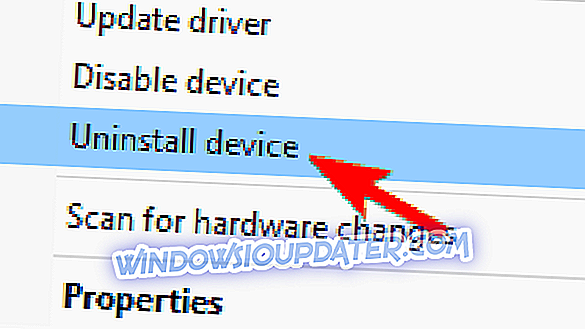
- La boîte de dialogue de confirmation va maintenant apparaître. Cochez Supprimer le logiciel du pilote pour ce périphérique et cliquez sur Désinstaller .
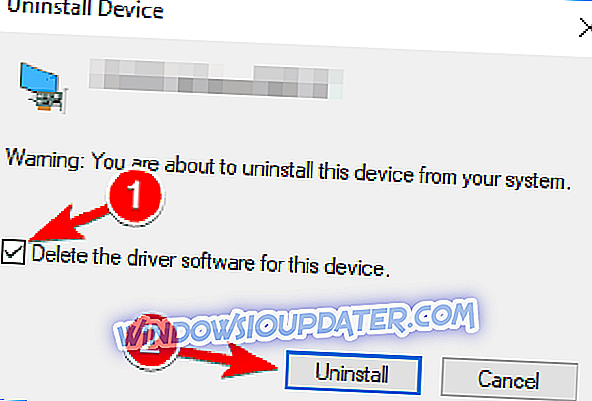
- Après avoir désinstallé le pilote, vous pouvez installer le dernier pilote ou laisser Windows installer le pilote par défaut.
Assurez-vous également que vous utilisez une version légitime de Windows 8 ou Windows 8.1 et que vous n'êtes pas sur Enterprise Evaluation. J'ai vu des utilisateurs rencontrer des problèmes simplement parce qu'ils utilisaient une version d'évaluation de Windows. Une explication directe à cela n'est pas disponible, cependant. Quelqu'un d'autre pose le même problème:
J'ai récemment acheté un adaptateur réseau sans fil Belkin pour l'utiliser comme point d'accès (mode SoftAP) sur mon ordinateur de bureau, mais le problème est que je ne parviens pas à activer le WiFi sur le produit susmentionné ~ F9L1101v1 (N600 DB)!
Solution 2 - Installez les pilotes manuellement
Si vous rencontrez des problèmes avec Belkin Wireless Adapter, vous pourrez peut-être résoudre le problème simplement en installant les pilotes nécessaires manuellement. C'est assez simple et vous pouvez le faire en suivant ces étapes:
- Ouvrez le Gestionnaire de périphériques . Pour le faire rapidement, cliquez simplement sur le bouton Démarrer et sélectionnez Gestionnaire de périphériques dans le menu.
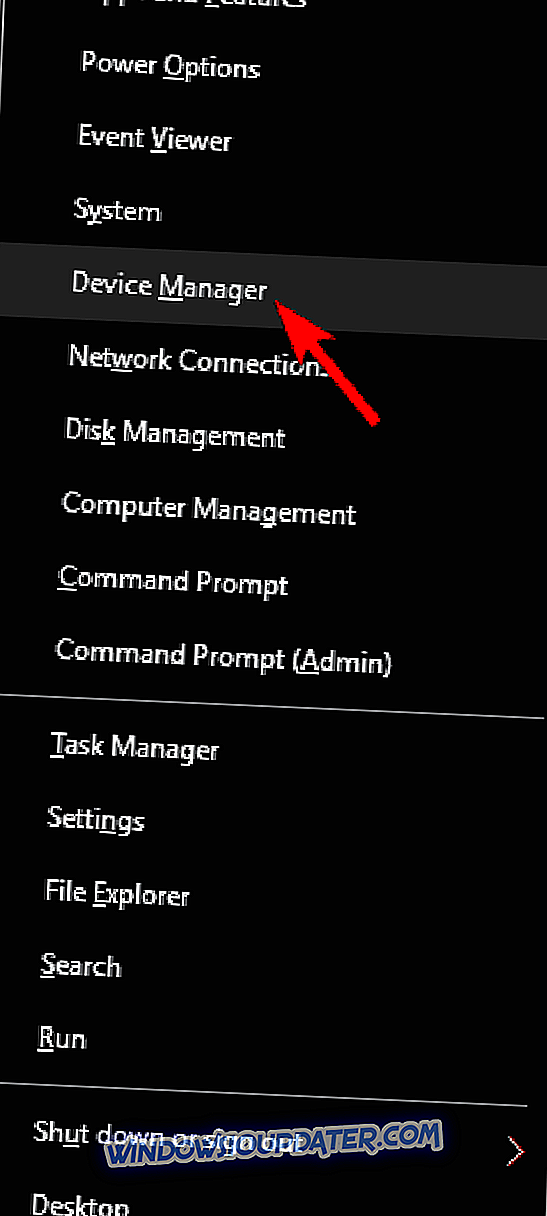
- Lorsque le Gestionnaire de périphériques s'ouvre, localisez votre adaptateur sans fil Belkin, faites un clic droit dessus et choisissez Mettre à jour le pilote dans le menu.
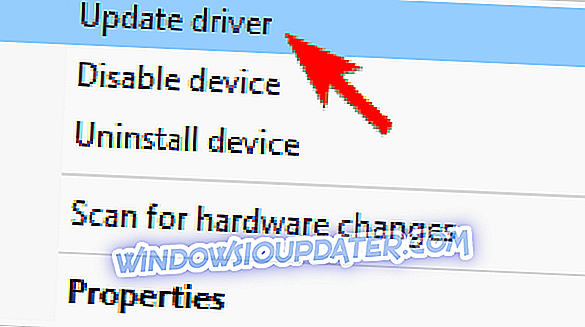
- Choisissez Parcourir mon ordinateur pour le logiciel pilote .
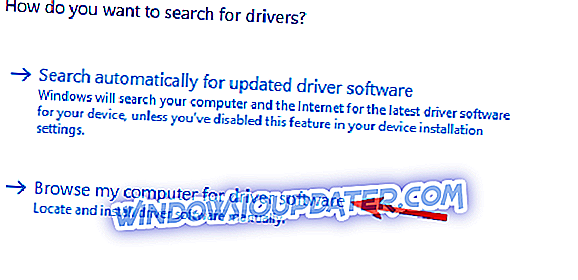
- Maintenant, cliquez sur Laissez-moi choisir parmi une liste de pilotes disponibles sur mon ordinateur .
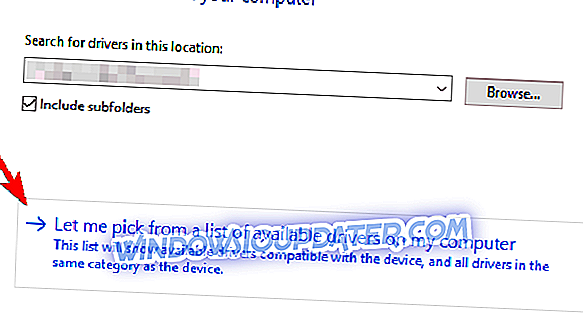
- Vous devriez maintenant voir tous les pilotes disponibles. Par défaut, l’ adaptateur sans fil USB Belkin (Microsoft) doit être sélectionné. Sélectionnez Adaptateur sans fil USB Belkin (Belkin International Inc.) et cliquez sur Suivant .
Remarque importante : nous devons également vous informer que le téléchargement manuel des pilotes est un processus qui risque de faire installer le mauvais pilote, ce qui peut entraîner de graves dysfonctionnements. Le moyen le plus sûr et le plus simple de mettre à jour les pilotes sur un ordinateur Windows consiste à utiliser un outil automatique tel que TweakBit Driver Updater.
Solution 3 - Installez les pilotes de la version précédente de Windows
Si vous rencontrez toujours des problèmes avec Belkin Wireless Adapter, vous pourrez peut-être résoudre le problème en téléchargeant le pilote pour Windows 8 ou Windows 7. Dans la plupart des cas, il vous suffit de télécharger le pilote, de localiser le fichier de configuration et de double-cliquer dessus. Installez-le.
Gardez à l'esprit que certains pilotes peuvent ne pas être entièrement compatibles avec Windows 8 ou 10, et si c'est le cas, vous devez les installer en mode de compatibilité. C'est assez simple et vous pouvez le faire en suivant ces étapes:
- Localisez le fichier d'installation, cliquez dessus avec le bouton droit de la souris et choisissez Propriétés dans le menu.
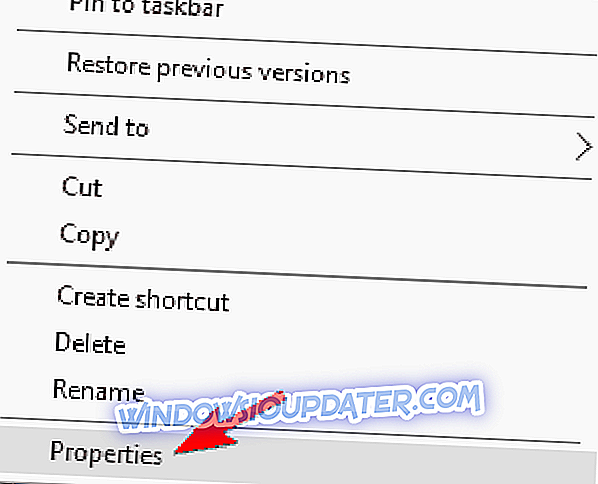
- Accédez à l'onglet Compatibilité et cochez Exécuter ce programme en mode de compatibilité pour . Sélectionnez une ancienne version de Windows et cliquez sur Appliquer, puis sur OK pour enregistrer les modifications.
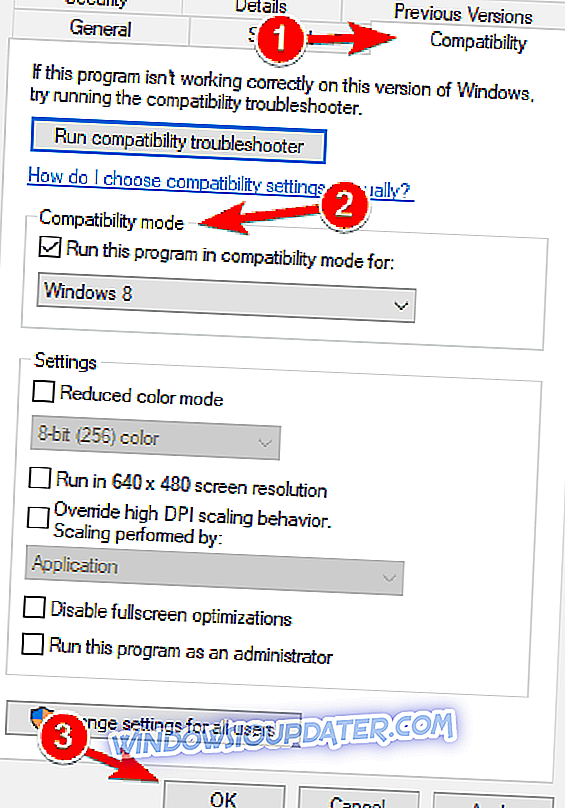
- Après avoir changé le mode de compatibilité, essayez de relancer l’installation.
Dans certains cas, vos pilotes peuvent provenir d’une archive zip. Pour installer ces pilotes, vous devez d’abord les extraire à un emplacement facilement accessible. Le meilleur endroit serait un nouveau dossier sur votre bureau car vous devrez y accéder à nouveau. Après avoir extrait le fichier, vous devez procéder comme suit:
- Suivez les étapes 1 à 3 de la solution précédente.
- Cliquez sur le bouton Parcourir, puis sélectionnez le répertoire contenant les fichiers de pilote extraits.
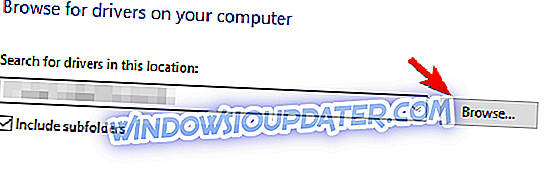
- Après avoir sélectionné le répertoire souhaité, cliquez sur Suivant .
- Windows va maintenant essayer d'installer le pilote sélectionné.
Une fois que Windows a installé le pilote sélectionné, le problème doit être complètement résolu.
Solution 4 - Connectez votre adaptateur à un autre port USB
Plusieurs utilisateurs ont signalé des problèmes avec Belkin Wireless Adapter après avoir connecté l'adaptateur au mauvais port USB. Selon les utilisateurs, ce problème peut survenir si vous connectez votre adaptateur au port USB 1.1. Pour obtenir les meilleurs résultats, nous vous recommandons vivement de connecter votre adaptateur au port USB 2.0 ou 3.0.
Dans de rares cas, vous pouvez rencontrer ce problème lorsque vous utilisez un port USB 3.0. Si tel est le cas, connectez votre adaptateur au port USB 2.0 pour résoudre le problème.
Une étape obligatoire consiste à exécuter le dépanneur réseau pour vérifier les problèmes de connectivité Internet. Après cela, vous devrez peut-être désinstaller tout filtre / protocole de logiciel de sécurité dans les propriétés de l'adaptateur sans fil.
Pour cela, cliquez avec le bouton droit sur votre adaptateur sans fil, puis cliquez sur Propriétés . Cliquez sur Désinstaller sur 'Cette connexion utilise les éléments suivants, sélectionnez un filtre / protocole de logiciel de sécurité', puis cliquez sur Désinstaller. Cliquez sur OK et activez à nouveau l'adaptateur sans fil.
Vous avez peut-être oublié un pilote important qui a été abandonné ou dont certaines parties ne sont plus disponibles. Alors, allez-y et téléchargez-le, puis suivez ces instructions. Maintenant, tous vos problèmes devraient être résolus. Faites-nous savoir en laissant un commentaire ci-dessous si vous avez réussi à surmonter ces ennuis.